如果您想查找高於或低於平均值的數字,可以不必計算該平均值,就能查看更高或更低的值。通過Java應用程式,可以自動突出顯示這些數字。除了快速突出顯示高於或低於平均值的值外,您還可以查看高於或低於的值的個數。現在讓我們看看如何在 Java應用程式中實現此操作。 引入jar包 導入方法1: 手動引入。將 ...
如果您想查找高於或低於平均值的數字,可以不必計算該平均值,就能查看更高或更低的值。通過Java應用程式,可以自動突出顯示這些數字。除了快速突出顯示高於或低於平均值的值外,您還可以查看高於或低於的值的個數。現在讓我們看看如何在 Java應用程式中實現此操作。
引入jar包
導入方法1:
手動引入。將 Free Spire.XLS for Java 下載到本地,解壓,找到lib文件夾下的Spire.Xls.jar文件。在IDEA中打開如下界面,將本地路徑中的jar文件引入Java程式:
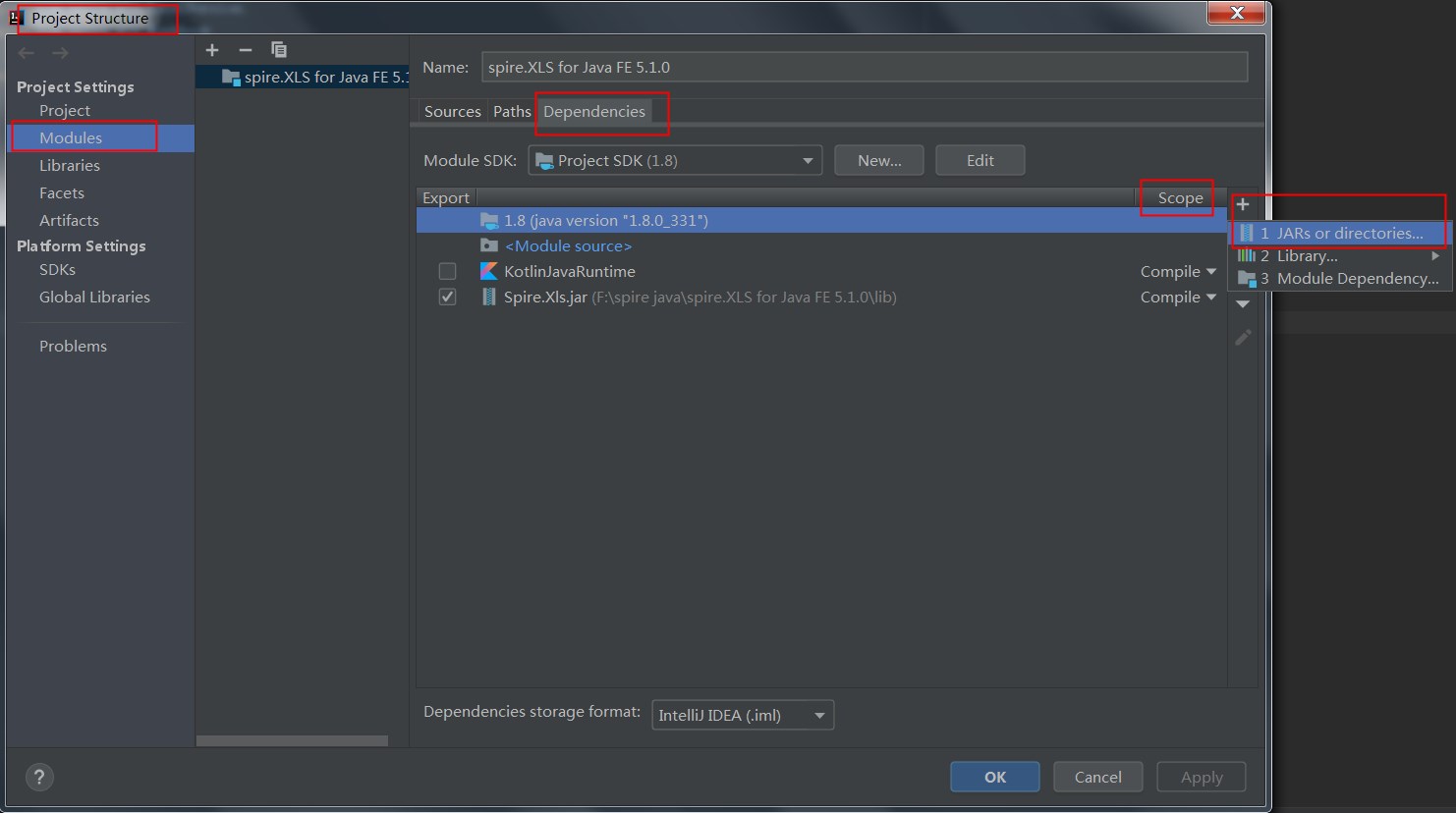
導入方法2:如果您想通過 Maven安裝,則可以在 pom.xml 文件中添加以下代碼導入 JAR 文件
<repositories>
<repository>
<id>com.e-iceblue</id>
<name>e-iceblue</name>
<url>https://repo.e-iceblue.cn/repository/maven-public/</url>
</repository>
</repositories>
<dependencies>
<dependency>
<groupId>e-iceblue</groupId>
<artifactId>spire.xls.free</artifactId>
<version>5.1.0</version>
</dependency>
</dependencies>
在Java中合併單元格
根據以下步驟操作,您可以輕鬆合併指定範圍內的單元格。
- 創建一個Workbook實例。
- 使用 Workbook.loadFromFile() 方法載入示例 Excel文檔。
- 使用 Workbook.getWorksheets().get() 方法獲取指定的工作表。
- 使用 Worksheet.getRange().get() 方法獲取指定範圍。
- 使用 XlsRange.merge() 方法合併指定範圍內的單元格。
- 使用 XlsRange.getCellStyle().setHorizontalAlignment() 方法將合併單元格的水平對齊方式設置為 Center。
- 使用 XlsRange.getCellStyle().setVerticalAlignment() 方法將合併單元格的垂直對齊方式設置為 Center。
- 使用 Workbook.saveToFile() 方法保存結果文檔。
完整代碼
Java
import com.spire.xls.*; public class MergeCells { public static void main(String[] args){ //創建一個Workbook實例 Workbook workbook = new Workbook(); //載入示例 Excel 文檔 workbook.loadFromFile("示例文檔.xlsx"); //獲取指定的工作表 Worksheet sheet = workbook.getWorksheets().get(0); //按範圍合併單元格 sheet.getRange().get("A2:A4").merge(); sheet.getRange().get("A5:A7").merge(); sheet.getRange().get("A8:A10").merge(); sheet.getRange().get("A11:A13").merge(); //將合併單元格的水平對齊方式設置為居中 sheet.getRange().get("A2").getCellStyle().setHorizontalAlignment(HorizontalAlignType.Center); sheet.getRange().get("A5").getCellStyle().setHorizontalAlignment(HorizontalAlignType.Center); sheet.getRange().get("A8").getCellStyle().setHorizontalAlignment(HorizontalAlignType.Center); sheet.getRange().get("A11").getCellStyle().setHorizontalAlignment(HorizontalAlignType.Center); //將合併單元格的垂直對齊方式設置為居中 sheet.getRange().get("A2").getCellStyle().setVerticalAlignment(VerticalAlignType.Center); sheet.getRange().get("A5").getCellStyle().setVerticalAlignment(VerticalAlignType.Center); sheet.getRange().get("A8").getCellStyle().setVerticalAlignment(VerticalAlignType.Center); sheet.getRange().get("A11").getCellStyle().setVerticalAlignment(VerticalAlignType.Center); //保存結果文檔 workbook.saveToFile("合併單元格.xlsx", FileFormat.Version2013); } }
效果圖
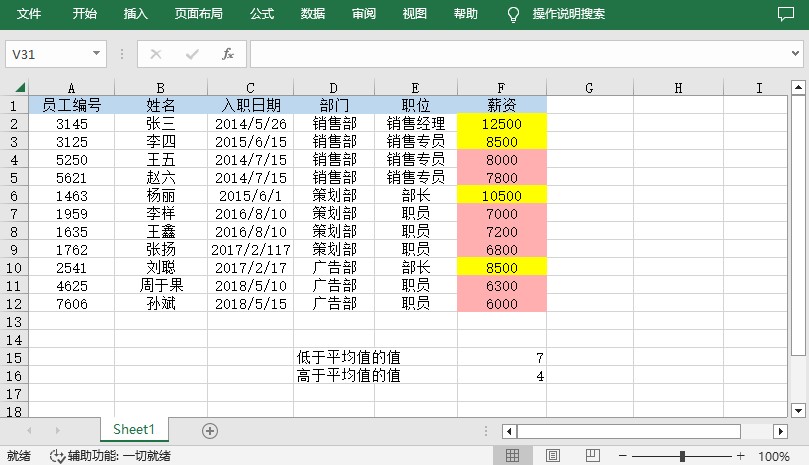
—本文完—



